Now - 14:33:04
Як перенести файли з комп'ютера на комп'ютер? Як передавати файли з комп'ютера?
 При покупці нового персонального ноутбука або стаціонарного ПК користувачі задаються питанням: «Як перенести файли з комп'ютера на комп'ютер?» Адже на старій «машині» залишилися улюблені фільми та музичні треки, важливі документи і фотографії, безліч корисних програм і цікавих ігор і інше, і інше, і інше. Отже, якщо ви не уявляєте, з чого починати в подібній ситуації, то ця стаття саме для вас. По-перше, ви дізнаєтеся, як перенести файли з комп'ютера на комп'ютер. Крім того, ми розповімо, як видалити інформацію з жорстких дисків, причому так, щоб можна було позбутися від колишнього ПК, не боячись, що хто-небудь зможе дізнатися ваші паролі, конфіденційні дані про банківські рахунки та іншу важливу інформацію. Адже, погодьтеся, виявити своє домашнє відео на YouTube було б, як мінімум, неприємно.
При покупці нового персонального ноутбука або стаціонарного ПК користувачі задаються питанням: «Як перенести файли з комп'ютера на комп'ютер?» Адже на старій «машині» залишилися улюблені фільми та музичні треки, важливі документи і фотографії, безліч корисних програм і цікавих ігор і інше, і інше, і інше. Отже, якщо ви не уявляєте, з чого починати в подібній ситуації, то ця стаття саме для вас. По-перше, ви дізнаєтеся, як перенести файли з комп'ютера на комп'ютер. Крім того, ми розповімо, як видалити інформацію з жорстких дисків, причому так, щоб можна було позбутися від колишнього ПК, не боячись, що хто-небудь зможе дізнатися ваші паролі, конфіденційні дані про банківські рахунки та іншу важливу інформацію. Адже, погодьтеся, виявити своє домашнє відео на YouTube було б, як мінімум, неприємно.
Засіб для перенесення даних в операційній системі Windows
Для проведення даної процедури рекомендують використовувати стандартну утиліт-програму. Якщо на вашому комп'ютері встановлена операційна система windows vista або Windows 7, значить, півсправи уже зроблено, так як згадана функція входить до їх складу. Якщо у вас на ПК стоїть Windows XP, то буде потрібно встановити сервіс «Засіб для перенесення інформації», попередньо скачавши її з офіційного сайту Microsoft. Отже, програма завантажена і встановлена. Заходимо в меню «Пуск», вибираємо вкладку «Всі програми», потім «Стандартні і «Службові», після чого запускаємо нашу утиліту. Програма відкривається, і на головній сторінці відображається інформація, яку може передати цей функціонал. Далі необхідно визначитися, яким методом ви будете здійснювати перенесення. Існує багато способів передачі інформації з одного комп'ютера на інший. Розглянемо деякі з них.
Більше:
Розширення "Економія трафіку Google Chrome
У статті піде мова про те, як здійснюється економія трафіку в Google Chrome. Цей режим ще називають "Турбо", і його практично кожен спостерігав в таких браузерах, як Yandex Browser або Opera. Проте в Google Chrome даний компонент відсутній, і заощади...
Смайли в "Скайпі" - опис, застосування, секрети
Skype - програма, якою користуються багато людей. Вона призначена спеціально для спілкування і обміну даними. Як і будь-який інший месенджер, "Скайп" оснащений чудовим інтерфейсом і графічними елементами. Тут можна виражати емоції різними способами. ...
Ресурс вогняна сіль в "Скайриме"
Матеріал у грі «Скайрим» вогняна сіль має ряд застосувань, які будуть корисні для гравця. Цей предмет можна дістати кількома способами, які варто знати користувачу. Стаття надає всю потрібну інформацію з цього ресурсу.ВидобутокУ проекті ж...
Спосіб перший
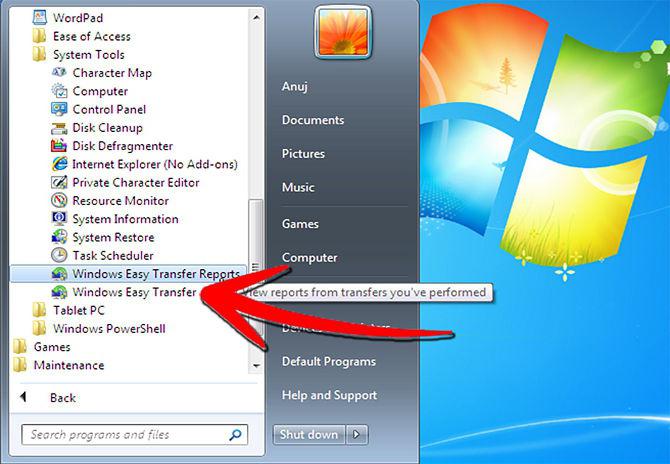
Даний метод передбачає з'єднання двох ПК за допомогою кабелю, наприклад, витої пари. Давайте розглянемо, як перенести файли з комп'ютера на комп'ютер подібним чином. Для початку необхідно переконатися, що в обох ПК є мережеві порти. У всіх сучасних комп'ютерів даний інтерфейс вбудований в материнську плату. Сам роз'єм розташований на задній панелі системного блоку. А от у старих пристроїв NIC-інтерфейс не входив в базову комплектацію, а виконувався у вигляді окремої мережевої плати, яку потрібно вставити в роз'єм материнської. Далі з'єднуємо мережеві порти кабелем. Терморегулятори витої пари повинна бути перехресної. Після цього слід переконатися, що мережеві інтерфейси на обох комп'ютерах включені. Для цього заходимо через меню «Пуск» «Панель управління». Вибираємо «Мережеві підключення» і клацаємо мишкою по функції «Підключення по локальній мережі». Далі необхідно призначити статичний (постійний) IP-адресу.
Покрокова інструкція для установки IP і інших параметрів мережі
1. Зайти через меню «Пуск» «Панель управління».
2. Вибрати функцію «Мережеві підключення».
3. Натиснути правою кнопкою маніпулятора на ярлик підключення по локальній мережі. На екрані з'явиться спливаюче віконце. Вибрати «Властивості».
4. У новому вікні активувати «Протокол Інтернету (ТСР/ІР)» і клікнути на «Властивості».
5. Вибрати «Використовувати наступний IP-адреса». Далі необхідно ввести дані, які вказані нижче, і натиснути кнопку «ОК».
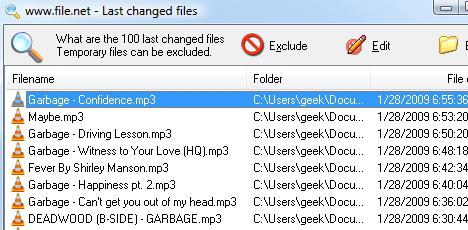 Для першого комп'ютера:
Для першого комп'ютера:
- IP-адреса: 192.168.100.1;
- Маска підмережі: 255.255.255.0;
- Gateway: дане поле залишити порожнім;
- DNS-сервери: також залишається порожнім.
Для другого комп'ютера: IP-адреса - 192.168.100.2. Інші поля ідентичні першої «машині».
6. Перевірити мережеве з'єднання між двома персональними комп'ютерами. Для цього необхідно натиснути кнопку «Пуск» і вибрати команду Cmd. У рядок ввести пінг 192.168.100.2 на першій «машині» і перевірити, надходить відповідь або ні ("Відповідь від 192.168.100.2: число байт = 32 < 1 мс TTL = "64").
Після того як мережа налаштована, можна приступати безпосередньо до передачі файлів на нову «авто». Як знайти файли на вашому комп'ютері, які необхідно перенести, знає кожен користувач. Можна скористатися стандартним менеджером роботи з папками операційної системи або будь-який інший програмою подібного типу. Після цього виділяємо потрібні нам папки, натискаємо праву кнопку миші і вибираємо «Загальний доступ» до даних файлів. Під папкою повинна з'явитися рука, якщо це сталося, значить, ви все зробили правильно. Якщо файли зберігатимуться на комп'ютері, тоді слід запустити «Майстер налаштування мереж». Для цього заходимо в меню «Пуск», вибираємо «Панель управління» і натискаємо на Network Setup Wizard. Запускаємо «Майстер загального доступу» до папок і файлів. Далі включаємо пошук спільної папки на першому комп'ютері. Через меню «Пуск» запускаємо «Пошук», вибираємо «Комп'ютер в мережі» і «Тип 192.168.100.1» у найменуванні ПК у віконці пошуку. У правій панелі з'являться спільні папки та файли. Тепер можна зробити копіювання.
Другий спосіб перенесення даних

Цей метод передбачаєзбереження потрібних вам файлів і папок на флешці, зовнішньому вінчестері або на оптичному диску. Незручність використання дисків і флеш-накопичувачів очевидно – це малий об'єм носіїв. У результаті такого перенесення займе тривалий період часу. Як перенести файли з комп'ютера на флешку, повинно бути відомо будь-якому користувачеві персонального комп'ютера, тому докладно на цьому методі зупинятися не будемо. Достатньо просто скопіювати необхідні дані на обраний носій, а потім переписати їх на новий комп'ютер. Такий метод називають ручним.
Третій спосіб копіювання інформації
Він елементарний, але не завжди здійснимо. Передбачає вилучення жорсткого диска зі старого комп'ютера і установку його в новий, а потім копіювання всіх необхідних файлів і папок на вінчестер нового ПК. Після цього старий диск знімається і встановлюється в свій комп'ютер. Даний метод досить простий з технічної точки зору. Його перевагою є простота та дешевизна. Але є і недолік: якщо новий комп'ютер зібраний в магазині, то він буде опечатано. Якщо ви зірвете пломбу, то позбудетеся гарантійного обслуговування. Як передавати файли з комп'ютера таким способом, буде зрозуміло будь-якому користувачеві. По суті, цей метод повторює попередній. Різниця лише в тому, що носій інформації підключається через USB-інтерфейс, а безпосередньо до материнської плати.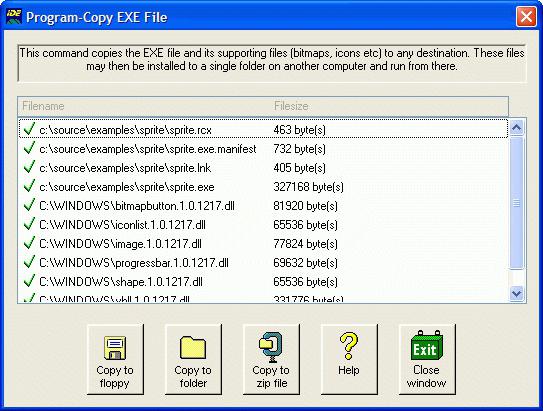
Четвертий спосіб передачі інформації
Давайте розглянемо, як перенести файли з комп'ютера на комп'ютер за допомогою інтернету. З використанням даного методу можна передавати файли. Якщо вам необхідно перемістити програми, скористайтеся іншим способом. Отже, вибираємо всі необхідні для передачі файлів, переміщаємо їх в одну папку. Ім'я для неї можна задати будь-яку. Далі архівуємо цю паку з допомогою WinRAR, ставимо пароль з 12 символів. Ключ не повинен бути словом, найкраще, щоб це була випадкова послідовність цифр, букв і символів. Далі скористаємося файлообмінником. В інтернеті пропонується величезна безліч подібних сервісів. Записуємо туди наш архів, а потім закачуємо його на новий комп'ютер.
Перенесення програм
Часто буває так, що крім фільмів, музики, фотографій і документів потрібно переписати програмне забезпечення або різні додатки. Складність такого перенесення складає необхідність оновлення для сумісності з новим персональним комп'ютером. Тому для подібного копіювання краще скористатися стандартним сервісом операційної системи Windows Easy Transfer. Перевага згаданої утиліти полягає не тільки в миттєвому перенесення даних, але і в отриманні рекомендацій про те, які програми можна встановлювати на свій новий комп'ютер.
Забезпечення збереження інформації
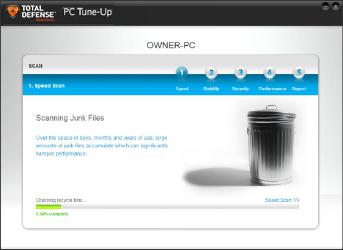
Якщо на вашому пристрої зберігаються важливі дані, то не слід забувати про необхідність створення резервних копій. Для цього можна скористатися особистим хмарним сховищем. Проте краще всього придбати зовнішній вінчестер і проводити своєчасне резервне копіювання. Для цієї процедури операційна система Windows пропонує спеціальний сервіс, завдяки якому даний процес буде проводитися в автоматичному режимі кожну ніч. Для того щоб знайти його, потрібно зайти в меню «Пуск» і набрати в рядку пошуку "sync center". Далі, слідуючи інструкціям «Майстра установки розкладу для проведення синхронізації», задаємо час та періодичність здійснення цього процесу.
Очищення комп'ютера від непотрібних файлів
Користувачеві персонального комп'ютера слід знати, що перенесення даних зі старого агрегату зовсім не означає, що вони повністю видалені з жорсткого диска. Якщо на вашій машині зберігалася конфіденційна інформація, яка не повинна потрапити до рук сторонніх, тоді краще скористатися спеціальними програмами. Вони видаляють всі сліди присутності ваших даних на вінчестері. Вважається, що після такої процедури неможливо відновити втрачену інформацію. Однак, як показує практика, це можливо, всі полягає, як мовиться, в ціні питання. Існує професійне програмне забезпечення, яке здатне відновлювати будь-які дані, але його ціна становить десятки тисяч доларів. Тому державні організації, що працюють із секретною інформацією, позбавляються від списаних жорстких дисків шляхом їх фізичного руйнування. Так що вирішувати вам: якщо ви простий обиватель, то можете скористатися програмами видалення файлів, а якщо ні, тоді краще скористайтеся дрилем.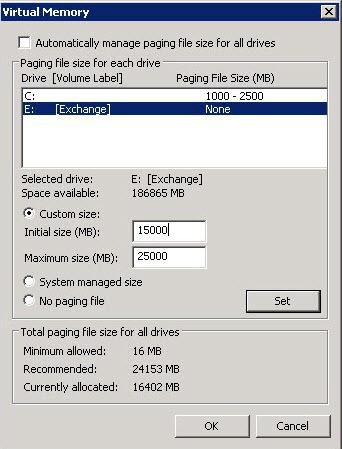
Як перенести файл підкачки?
Це спеціальний прихований файл, який знаходиться на вінчестері. Він використовується операційною системою для зберігання даних, що не поміщаються в ОЗП комп'ютера. Оперативна пам'ять і файл підкачки складають одну віртуальну пам'ять. А розташований він на вінчестері разом з системними даними Windows. Розглянемо, як перенести файл підкачки Windows 7. Заходимо в розділ віртуальної пам'яті і вибираємо вінчестер, на якому встановлено цей файл. Наприклад, диск С. Активуємо пункт «Без файлу підкачки». Далі операційна система попередить про неможливість проведення запис налагоджувальноїінформації при його відсутності. Натискаємо кнопку «Так». Тепер слід задати новий файл підкачки. Для цього вибираємо інший жорсткий диск, наприклад, D. Активуємо його, вказуємо розмір (необхідно прописати «Вихідний» і «Максимальний»). Натискаємо «Задати», потім «ОК». Після цього перевантажуємо комп'ютер. Все, файл підкачки перенесено.
Article in other languages:

Alin Trodden - автор статті, редактор
"Привіт, Я Алін Тродден. Я пишу тексти, читаю книги і шукаю враження. І я непогано вмію розповідати вам про це. Я завжди радий брати участь у цікавих проектах."
Новини
Як вибити каліко в Warface: інструкція
Багато хто, хто грав в онлайн-гру "Варфейс", напевно, звертали увагу, що деякі інші геймери буквально панують на полі бою. Ви зіткнетеся обличчям до обличчя, одночасно стріляєте, потрапляєте, але помрете ви, а не ваш візаві. Можна...
Чим відкривати XML: найпростіші рішення
Безсумнівно, рано чи пізно користувачі стикаються з різновидом файлів, що мають розширення .xml. Не всі, правда, чітко собі уявляють, що це таке і чим відкривати XML-файли. Спробуємо розібратися в основних питаннях, відповіді на я...
EMZ: чим відкрити подібний формат
Сьогодні ми поговоримо про формат EMZ. Чим відкрити дані з подібним розширенням, опишемо далі. Мова йде про стислому розширеному метафайле Windows. Розробником даного стандарту є корпорація «Microsoft».ОписСпочатку роз...
Якщо ви бажаєте відмінно скоротати вільний час, можна порекомендувати приголомшливу гру під назвою Unturned. Суть її полягає в тому, що персонажеві належить виживати в оточенні зомбі. Звичайно, в даний час можна використовувати ко...
Установник виявив помилку 0x80070422 при оновленні Windows: найпростіші методи усунення проблеми
У більшості випадків код помилки 0x80070422 свідчить про те, що системі не вдалося встановити доступні пакети оновлень. Причин тому може бути декілька. Розглянемо часто виникають проблеми і можливі способи їх усунення.Можливі прич...
Як перевірити БУ ноутбук при покупці: поради та рекомендації
Лептоп – річ дорога, і тому перша причина покупки БО ноутбука – економія, адже ціна такого апарату зазвичай на 30-50% нижче, ніж у нового. Проте може зіпсувати бочку меду ложку дьогтю, і зекономлені кошти доведеться ви...

















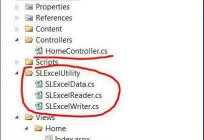
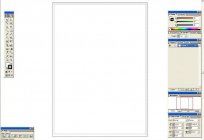
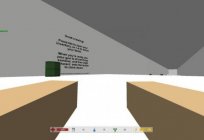
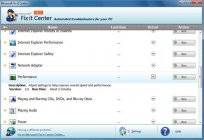

Примітка (0)
Ця стаття не має коментарів, будьте першим!